Для поиска нужного товара мы обычно пишем текст в поисковую строку маркетплейса. Теперь можно также загрузить фотографию с чем угодно — шампунем, телефоном или бытовой техникой, — и Яндекс Маркет покажет аналогичные товары в продаже.
Разбираемся, как в Яндекс Маркете найти что-либо по фото — в приложении и на сайте.
Как в приложении Яндекс Маркет найти товар по фото
Важно учитывать, что умная камера работает только при включенном интернете. Посмотрим, как загрузить изображение.
Заходим в приложение, и на главной странице вверху вы увидите поисковую строку. Справа расположен значок Умной камеры.
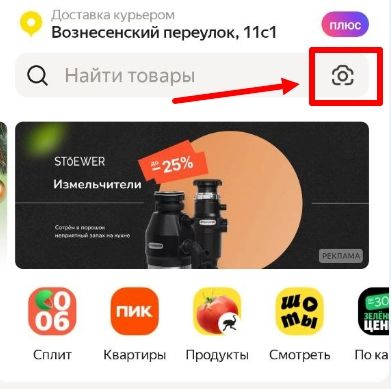
Тапните его и далее нажмите «Попробовать». Вы можете загрузить фото, скачанное из интернета или сделанное заранее на обычную камеру, либо сфотографировать предмет прямо сейчас.
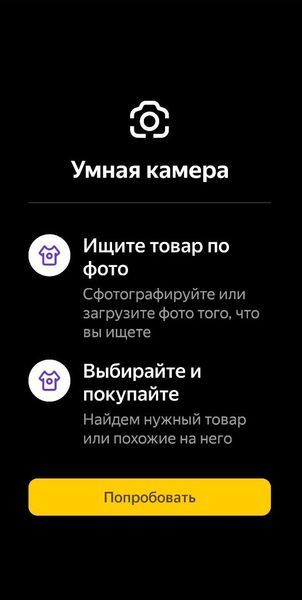
Разрешите приложению снимать видео и фото.
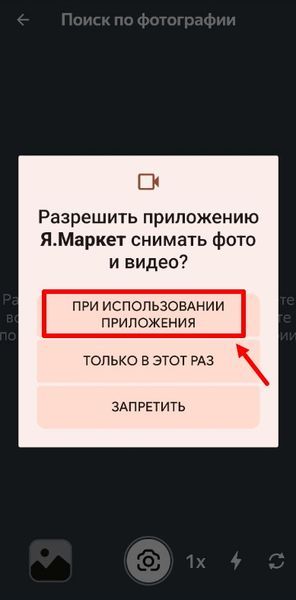
В режиме камеры вы можете:
- включить вспышку;
- приблизить объект в 10 раз;
- поменять режим съемки на селфи.
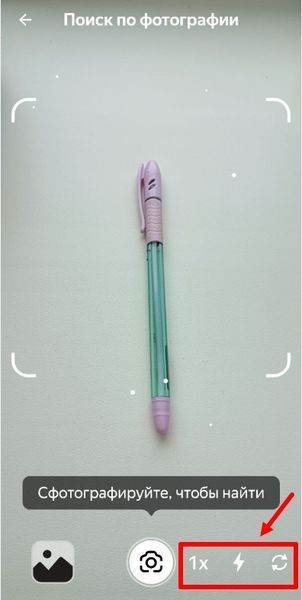
Приложение белыми точками помечает объект, который распознает. Если ему это удалось, появится желтая точка с информацией о товаре и цене. Тапните ее, и Яндекс Маркет покажет подходящие предложения.

Но желтая точка может не появиться — в этом случае сделайте снимок (нажмите круглую кнопку посередине), и приложение покажет предложения от продавцов. Пролистните вниз, чтобы посмотреть все доступные варианты.
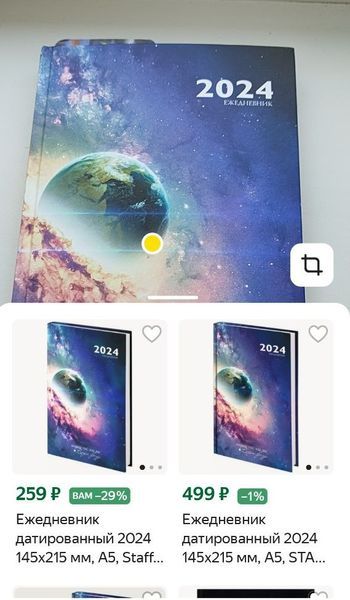
Если вы хотите использовать скачанное фото из интернета или снимок, сделанный заранее на обычную камеру, то вернитесь в «Поиск по фотографии» и тапните иконку слева, чтобы перейти в галерею. Дайте приложению доступ к фотографиям.
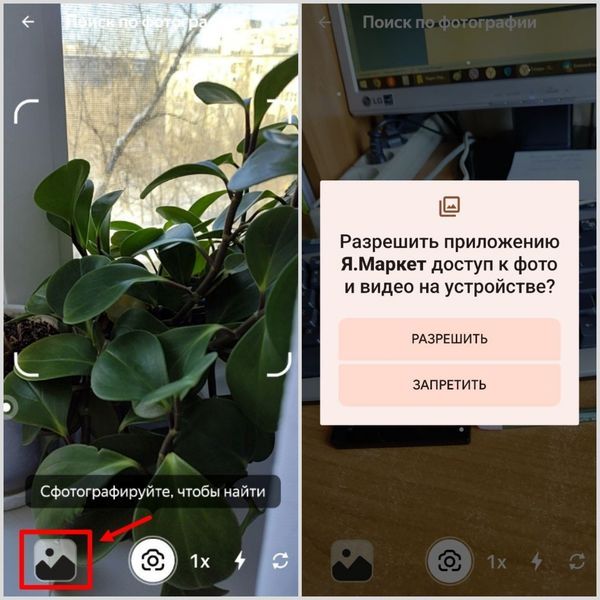
Выберите изображение. Приложение начнет распознавание объекта на нем и предложит варианты.
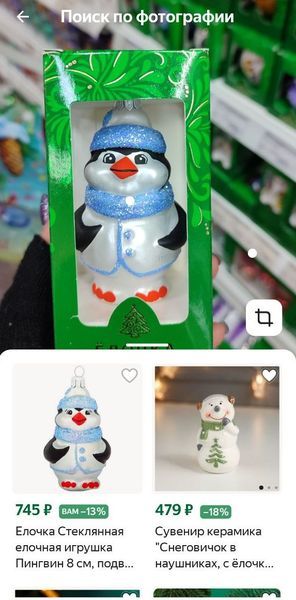
Кстати, если на снимке есть лишние объекты, то вы можете воспользоваться обрезкой и помочь приложению — показать, что именно нужно искать.
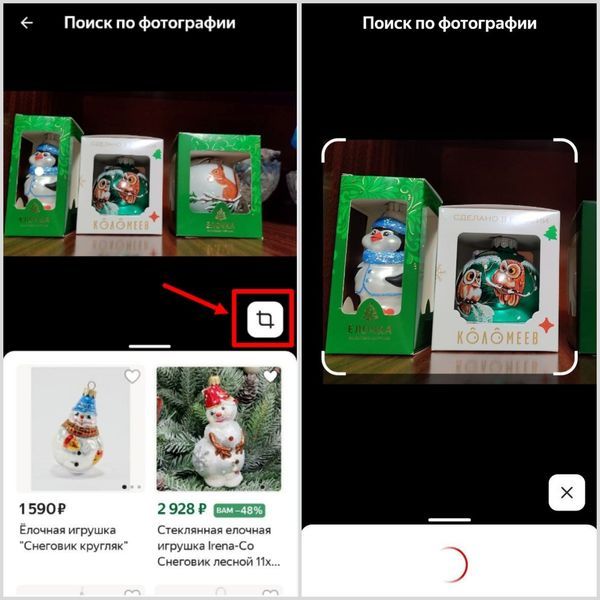
С помощью Умной камеры можно распознавать что угодно: электронику, бытовую технику, обувь, одежду, гаджеты, мебель и пр. Согласно статистике от Яндекс, более 70% покупателей из тех, кто хоть раз воспользовался Умной камерой, продолжают ее включать для поиска товаров.
Можно отыскать товары, названия которых вы не знаете или не помните. Например, увидели в гостях игольчатую штуку, и через приложение узнали, что это аппликатор Кузнецова.
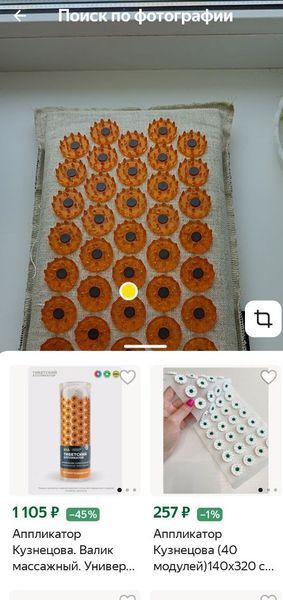
Как на сайте Яндекс Маркет искать по фото
На сайте Яндекс Маркет поиска по картинке нет — не получится включить Умную камеру или загрузить готовый снимок.
Но можно воспользоваться поисковиком в браузере Яндекс: вы загружаете фото, и браузер выдает результаты, где картинка встречается.
Переходим в браузер Яндекс. В поисковой строке находим значок «Поиска по картинке». Выглядит аналогично, что и в приложении Яндекс Маркет.
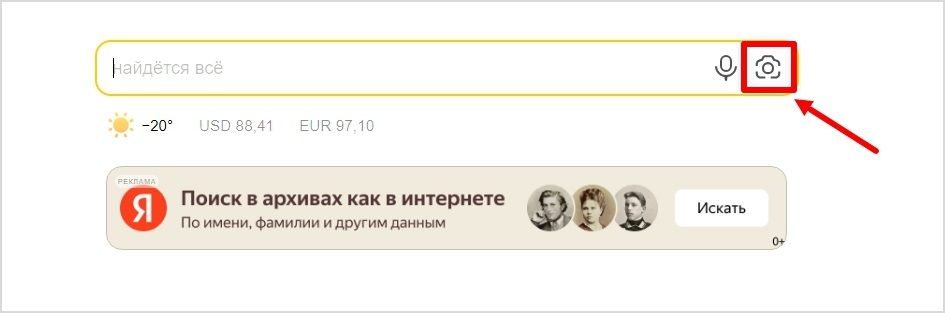
Щелкните, и вы сразу перейдете к папкам компьютера или ноутбука. Выберите фото. Браузер найдет похожие картинки в интернете: в перечне будут магазины, где можно купить товар, в том числе и Яндекс Маркет. Правда, он может быть не на первых позициях.
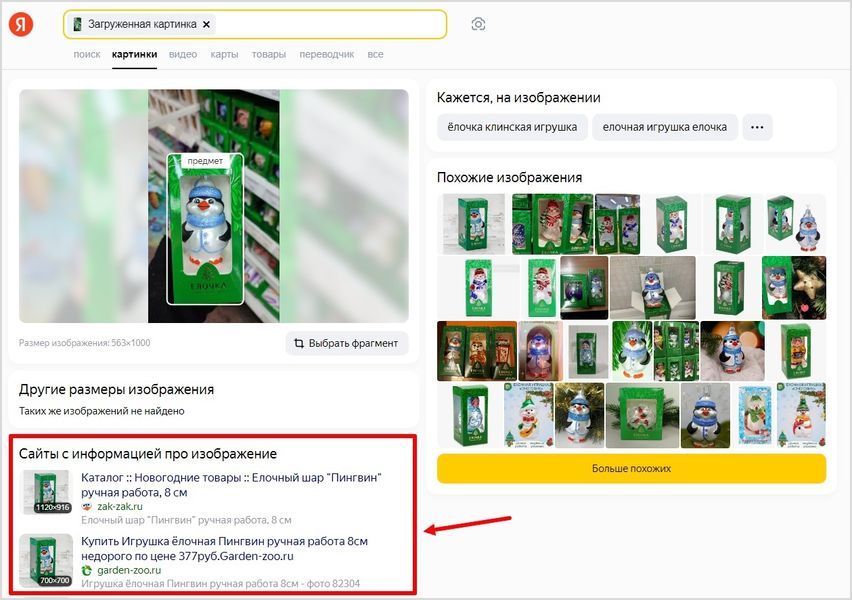
Если на снимке несколько объектов, то выбирайте нужный. Яндекс распознает их, вам лишь нужно указать, какой объект использовать в поиске.
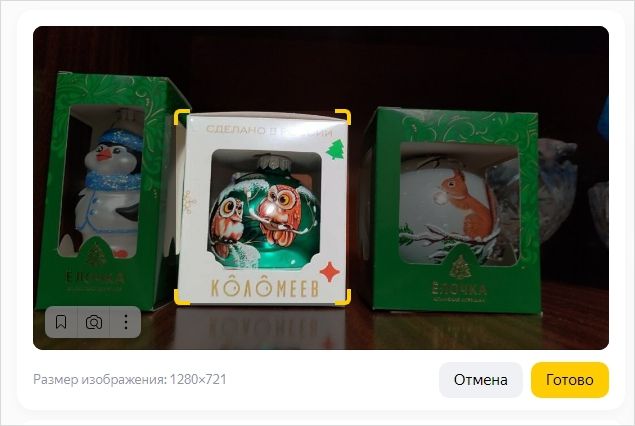
Итоги
Искать товар по фото в приложении Яндекс Маркет гораздо удобнее и быстрее — загрузили снимок и тут же нашли. Поисковиком в браузере можно воспользоваться, если по каким-то причинам вы не можете зайти в приложение или к нему нет доступа.

